外勤助手使用说明
1. 关于外勤助手的安装
外勤助手打开的界面为:如图1所示:
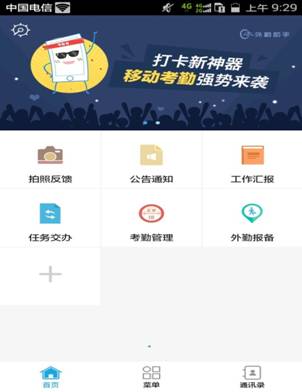
如果手机桌面上面没有外勤管理的图标或者打开的界面不是图1所示的界面,进行如下操作:①删除掉原有的外勤管理应用
②进入微派领航,下方有一个‘发现’,点击发现
③搜索外勤助手并体验安装,输入手机号及验证码即可。
④安装完成之后点击会进入到如图1所示的界面
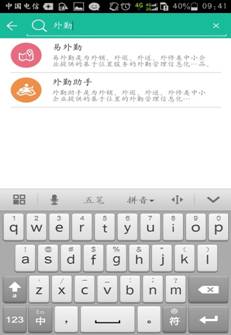
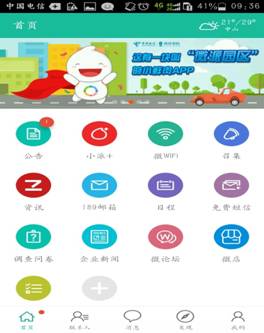
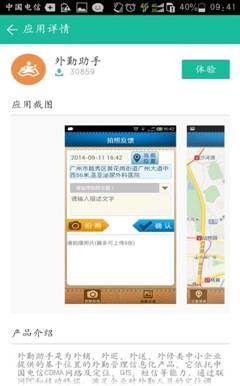
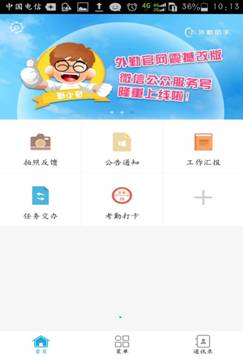
2.手机打卡考勤
第一步:点击打开外勤助手,进入应用。
第二步:点击考勤管理图标
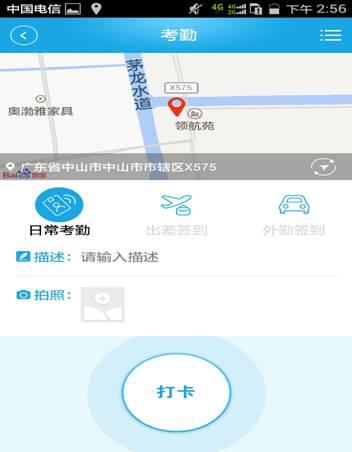
第三步:上下班时点击打卡
第四步:点击打卡后可以重新定位一下,位置有些偏差没有关系,同时在打卡时也可以拍照同步上传
第五步:点击确认
第六步:自己可以查看自己的打卡考勤记录,点击右上角的考勤记录可查看每天的打卡记录
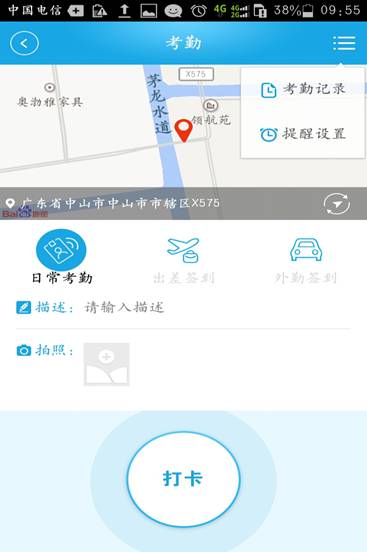
注意:已转正员工每天上下班需要按时手机考勤打卡,打卡时间设定
◆一般打卡时间
夏季(05.01-09.30) 08:00-17:30 冬季(10.01-04.30) 08:30-18:00
◆乌鲁木齐打卡时间
夏季(05.01-09.30) 09:00-18:30 冬季(10.01-04.30) 10:00-19:00
3.外勤人员外出备案(外勤报备)
第一步:点击打开外勤助手,进入应用
第二步:点击菜单,选择外勤报备
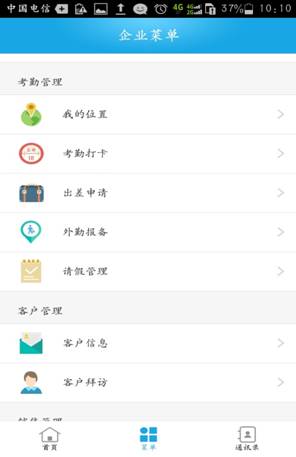
第三步:点击屏幕右上角“+”的符号进行外勤报备
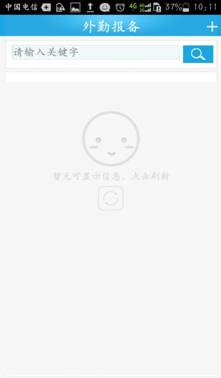
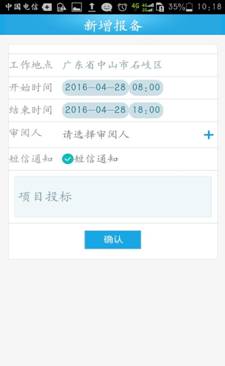
第四步:请选择好工作地点、开始和结束的时间
第五步:点击“+”选择审阅人,仔细填好工作事项,系统默认有短信提醒审批人的功能
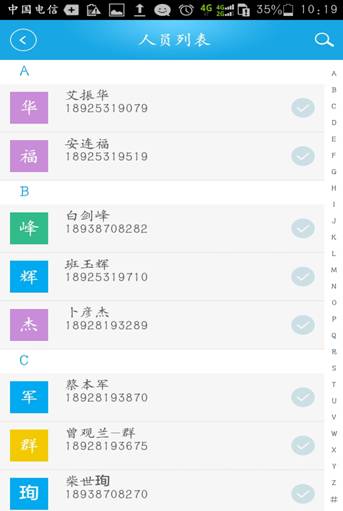
第六步:点击确认,等待审批人员审批结果。因为手机审批只有短信提醒审批功能,外勤人员请假可以打电话告知审批人及时审批
注意:
◆销售系统:员工在外勤助手中提交“外勤报备”,知会至区域经理;无区域经理的事务所知会行政经理
◆招商系统:员工在外勤助手中提交“外勤报备”,知会至行政经理;无行政经理的事务所知会招商总经理;
◆行政系统:员工在外勤助手中提交“外勤报备”,知会至行政经理;无行政经理的事务所知会区域经理;行政经理外出需知会区域经理;
◆设计系统(驻外技术工程师):员工在外勤助手中提交“外勤报备”,由行政经理审阅;无行政经理的事务所由区域经理审阅。
4.外勤人员出差备案(差旅管理)
第一步:点击打开外勤助手,进入应用
第二步:点击菜单,选择出差申请
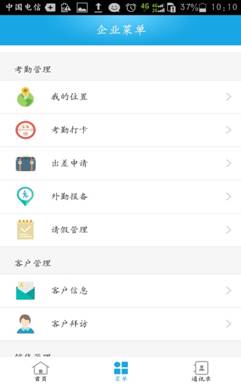
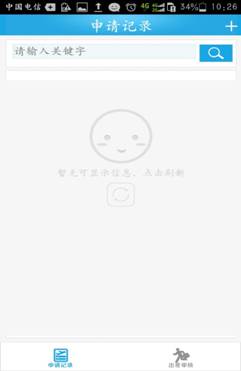
第三步:点击屏幕右上角“+”的符号进行出差申请
第四步:输入出差事由、选择出差时间、输入出发地和目的地
第五步:点击“+”选择审阅人,系统默认有短信提醒审批人的功能
第六步:点击拍照,选择相应图片
第七步:点击“+”上传附件,选择相应文档和资料
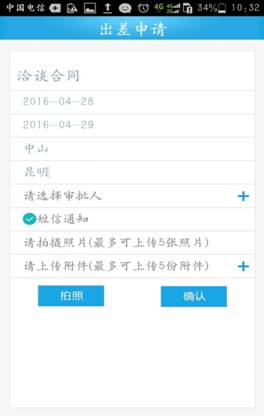
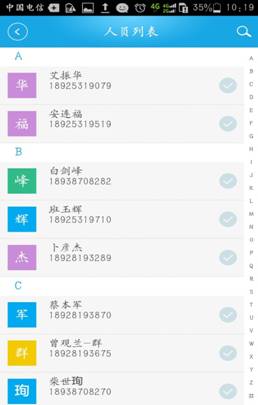
第八步:点击确认,等待审批人员审批结果。因为手机审批只有短信提醒审批功能,外勤人员请假可以打电话告知审批人及时审批
注意:
◆销售系统:员工在外勤助手中提交“出差申请”,由行政经理审批,后报区域经理进行审批(无区域经理的事务所由行政经理进行审批),由区域经理报大区总经理审批;
◆招商系统:员工在外勤助手中提交“出差申请”,由行政经理审批,后报招商总经理进行审批;
◆行政系统:员工在手机助手中提交“出差申请”,由行政经理进行审批(无行政经理的事务所由区域经理进行审批)后报大区总经理审批;
◆工程系统:员工在手机助手中提交“出差申请”,由行政经理审批,后报大区工程总经理助理审批;由大区工程总经理助理报集团工程公司总经理秘书,由工程总经理秘书报工程公司总经理及大区总经理;
◆服务系统:员工在手机助手中提交“出差申请”,由行政经理审批,后报大区服务部经理审批;由大区服务部经理报集团服务公司总经理助理,由集团服务总经理助理报服务公司总经理及大区总经理。
◆设计系统(驻外技术工程师):员工在手机助手中提交“出差申请”,由行政经理审批(无行政经理的事务所由区域经理审批)后报设计部经理审批,由设计部经理知会大区总经理
5.外勤人员请假、调休(请假管理)
第一步:点击打开外勤助手,进入应用。
第二步:点击菜单,选择请假管理
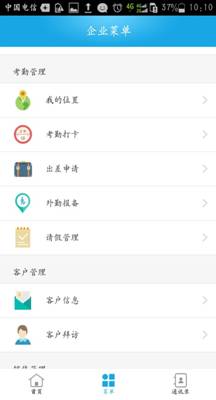
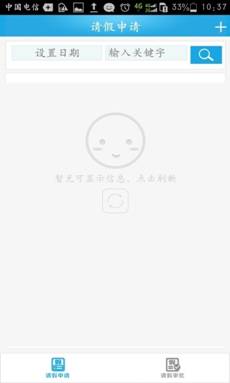
第三步:点击屏幕右上角“+”的符号进行请假申请
第四步:请选择好请假类型、请假的开始和结束时间、请假审批人、原因。系统默认有短信提醒审批人的功能

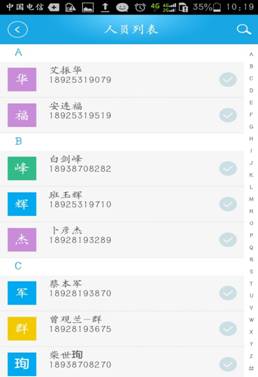
第五步:提交,等待审批人员审批结果。因为手机审批只有短信提醒审批功能,外勤人员请假可以打电话告知审批人及时审批。
注意:
◆销售系统:员工在外勤助手中提交“请假管理”,由行政经理进行审批,后报区域经理进行审批(无区域经理的事务所由行政经理进行审批),由区域经理报大区总经理审批;
◆招商系统:员工在外勤助手中提交“请假管理”,由行政经理进行审批,后报招商总经理进行审批;
◆行政系统:员工在手机助手中提交“请假管理”,由行政经理进行审批(无行政经理的事务所由区域经理进行审批)后报大区总经理审批;
◆工程系统:员工在手机助手中提交“请假管理”,由行政经理进行审批(无行政经理的报行政秘书),后报大区工程总经理助理审批;由大区工程总经理助理报工程总经理秘书,由工程总经理秘书报工程公司总经理及大区总经理;
◆服务系统:员工在手机助手中提交“请假管理”,由行政经理进行审批(无行政经理的报行政秘书),后报大区服务部经理审批;由大区服务部经理报服务总经理助理,由服务总经理助理报服务公司总经理及大区总经理。
◆设计系统(驻外技术工程师):员工在手机助手中提交“请假申请”,由行政经理审批(无行政经理的事务所由区域经理审批)后报设计部经理审批,由设计部经理知会大区总经理;
附:审批人员选项
①审批员进行审批时,也是点击请假管理,然后点击右下角请假审批
②选择是否同意请假、备注,然后确认提交
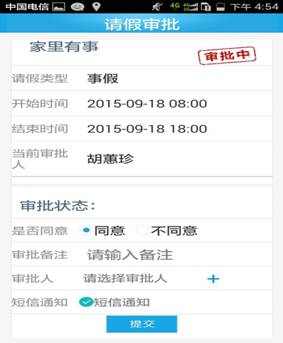

③提交后会弹出“流程提交结束”,点击“确定”。
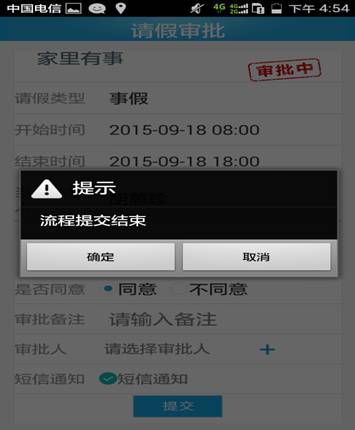
6.多级审批演示(以请假管理说明为例,其他外勤报备和出差调休类似)
第一步:点击打开外勤助手,进入应用界面
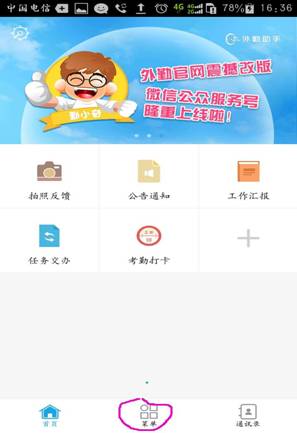
第二步:点击菜单,选择请假管理
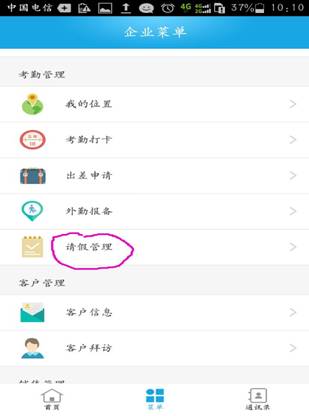
第三步:点击屏幕右上角“+”的符号进行请假申请
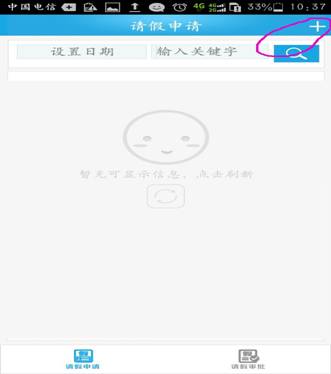
第四步:请选择好请假类型、请假的开始和结束时间、请假审批人、原因。系统默认有短信提醒审批人的功能
选择审批的时候,一定勾选“短信通知”,可以及时通知到审批人进行审批,且短信通知时免费的 填好信息后,点击“+”,选择审批人后提交,出现如图2的界面
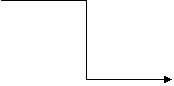
![]()
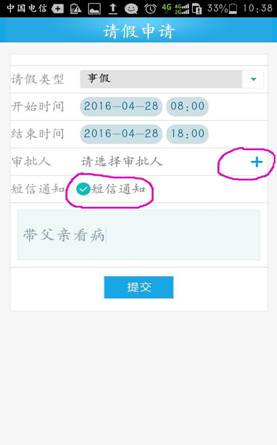
第五步:填写完相关信息栏后,选择审批人(如下,选择李杉作为审批人),弹出下面的界面
选择李杉作为审批人,那么李杉是一级审批人员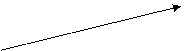
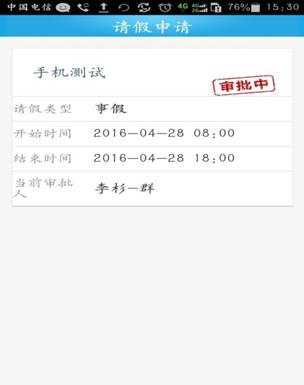 图 2
图 2
第六步:申请人勾选了短信通知后,审批人会收到如下的通知提醒审批,如下图
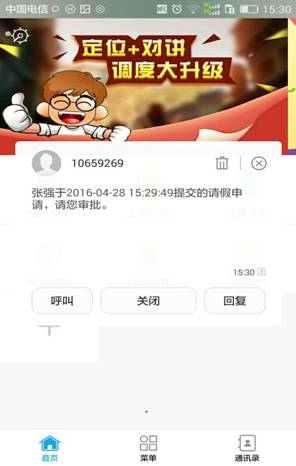
第七步:对于申请人的申请事项,审批人如果觉得可以自己做主决定是否审批,那么直接点击“同意”
一级审批人如果可以直接决定是否审批,点击同意
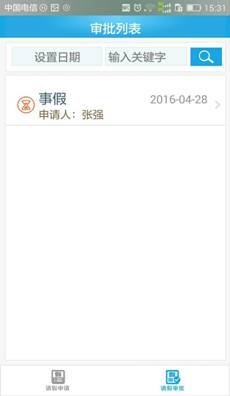
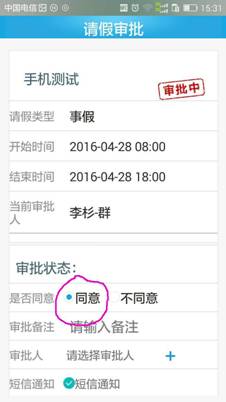
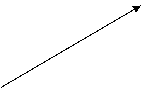
第八步:如果一级审批人觉得自己还不能决定,需要他的上一级再次进行审批时(就是二级审批),一级审批人需要选择二级审批的人员,进行二次审批,同时勾选短信通知,提醒二级审批人进行审批
注:一定勾选短信通知审批人审批 杨梅—群是二级审批人 李杉是一级审批人
![]()
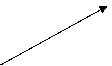

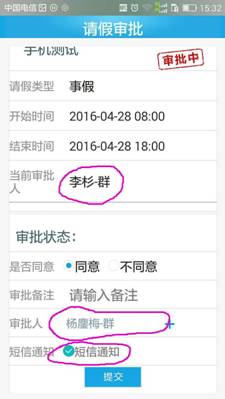
第九步:需要写备注的,可以在审批备注里面填写相关内容。如果二级审批人还觉得自己不能决定,需要上一级进行审批,还可以进行选择审批人,进行三次审批、四次审批等等,步骤一样!
附:
外勤报备、出差备案和请假调休的不同系统的人员申请时需要找的一级审批人、二级审批人、三级审批人以及四级审批人等的审批流程已经在前面对应每个环节写明,请注意查看流程。
7.拍照反馈
工程人员需要拍照反馈工程进度;销售人员会见客户需要拍照进行反馈
急救直通车!!!
①关于手机定位信息不准确的解决办法:
手机设置→应用程序管理→外勤助手→清除缓存
②旧版本的外勤助手更新成新版本的步骤:
打开旧版的外勤助手,会提醒“发现新版本,点击通知栏更新”,打开通知栏会出现点击下载最新版本,点击安装即可。